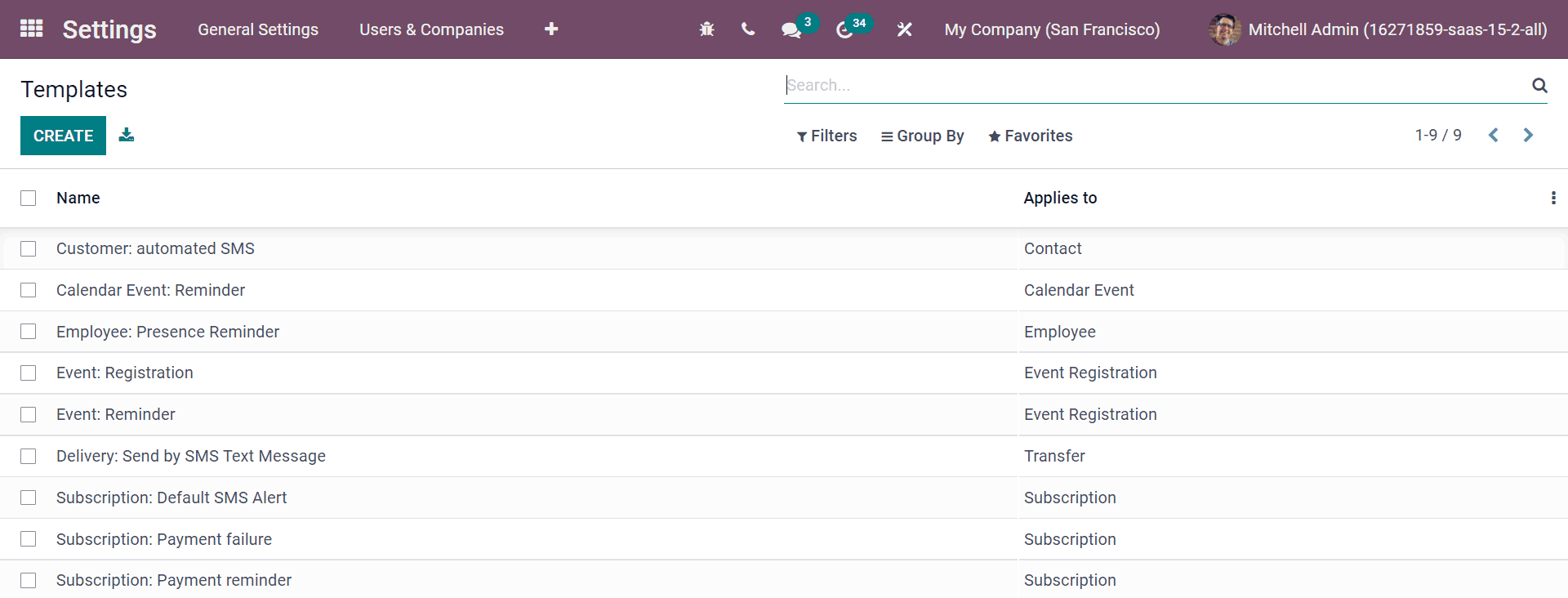Cài đặt chiến dịch SMS¶
Sử dụng chiến dịch SMS với SotaERP SMS Marketing không chỉ là một chiến lược quảng cáo hiệu quả, mà còn là cách tuyệt vời để nhắc nhở mọi người về các sự kiện sắp diễn ra, hóa đơn đã phát hành và nhiều hơn nữa.
Nhưng, trước khi chiến dịch SMS có thể được tạo ra (và gửi đi), một số cài đặt và tính năng cụ thể phải được kích hoạt trước.
Thiết lập chiến dịch SMS¶
Để kích hoạt chiến dịch SMS trong SotaERP, đảm bảo tính năng Chiến dịch Gửi thư được kích hoạt bằng cách đi đến , sau đó kích hoạt Chiến dịch Gửi thư và nhấn Lưu các thay đổi.
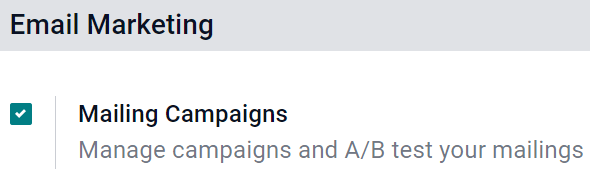
Ghi chú
Kích hoạt tính năng Chiến dịch Gửi thư trong Cài đặt Chung cũng kích hoạt tính năng Kiểm tra A/B.
Sau khi cài đặt được kích hoạt, quay trở lại ứng dụng , và chú ý rằng menu tiêu đề Campaigns hiện đã sẵn sàng sử dụng. Tương tự, tab A/B Test cũng đã sẵn có trên mọi biểu mẫu SMS.
Kiểm tra A/B¶
A/B Tests cho phép bất kỳ cuộc gửi SMS nào được thử nghiệm so sánh với các phiên bản khác trong cùng một chiến dịch, để so sánh xem phiên bản nào hiệu quả nhất trong việc tạo ra kết quả tương tác và/hoặc chuyển đổi.
Trên một mẫu biểu mẫu SMS, dưới tab A/B Tests, ban đầu, chỉ có một ô đánh dấu duy nhất có nhãn: Cho phép kiểm tra A/B.
Khi nhấp vào, một loạt các tùy chọn khác xuất hiện.
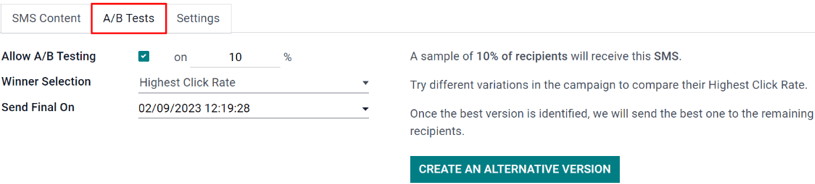
Trong trường đầu tiên, nhập một phần trăm mong muốn của người nhận để tiến hành A/B Test.
Dưới trường phần trăm là trường Winner Selection. Đây là điều SotaERP sẽ sử dụng để xác định kết quả thành công của một cuộc thử nghiệm A/B. Nói cách khác, điều này cho biết cho SotaERP cách chọn một cuộc thử nghiệm A/B chiến thắng.
Các phần sau đây có sẵn: Hướng dẫn, Tỷ lệ Click cao nhất, Leads, Báo giá, hoặc Doanh thu.
Cuối cùng, trường Send Final On được liệt kê. Điều này đại diện cho ngày-giờ mà SotaERP sử dụng như là hạn chót để xác định biến thể gửi thư chiến thắng. Sau đó, SotaERP gửi biến thể gửi thư chiến thắng đó đến các người nhận còn lại, những người không tham gia vào bài kiểm tra, vào ngày và giờ trước đó.
Mẹo
Nhanh chóng tạo ra các phiên bản khác nhau của thư gửi để thêm vào A/B Test bằng cách nhấn vào nút Tạo một Phiên Bản Thay Thế.
Ghi chú
Hãy nhớ, phiên bản gửi thư chiến thắng dựa trên tiêu chí được chọn trong trường Winner Selection.
Trang Chiến dịch¶
Để tạo, chỉnh sửa hoặc phân tích bất kỳ chiến dịch nào, nhấp vào trong menu tiêu đề của ứng dụng SMS Marketing. Trên trang Campaigns, mỗi chiến dịch hiển thị các thông tin khác nhau liên quan đến các cuộc gửi liên quan đến chiến dịch đó (ví dụ: số lượng email, bài đăng trên mạng xã hội, SMS và thông báo đẩy).
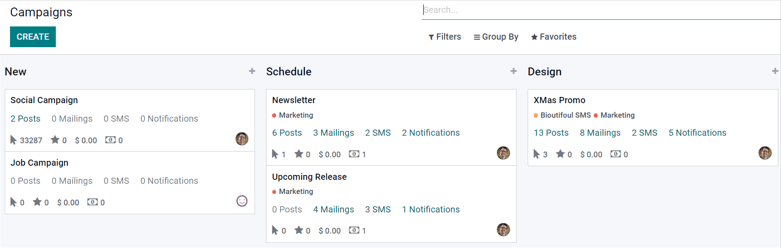
Mẫu chiến dịch¶
Nhấp vào Tạo để tạo một chiến dịch mới, và SotaERP sẽ hiển thị một mẫu biểu để điền thông tin. Hoặc bạn có thể chọn bất kỳ chiến dịch nào đã tạo trước đó để sao chép, xem xét hoặc chỉnh sửa mẫu biểu của chiến dịch đó.
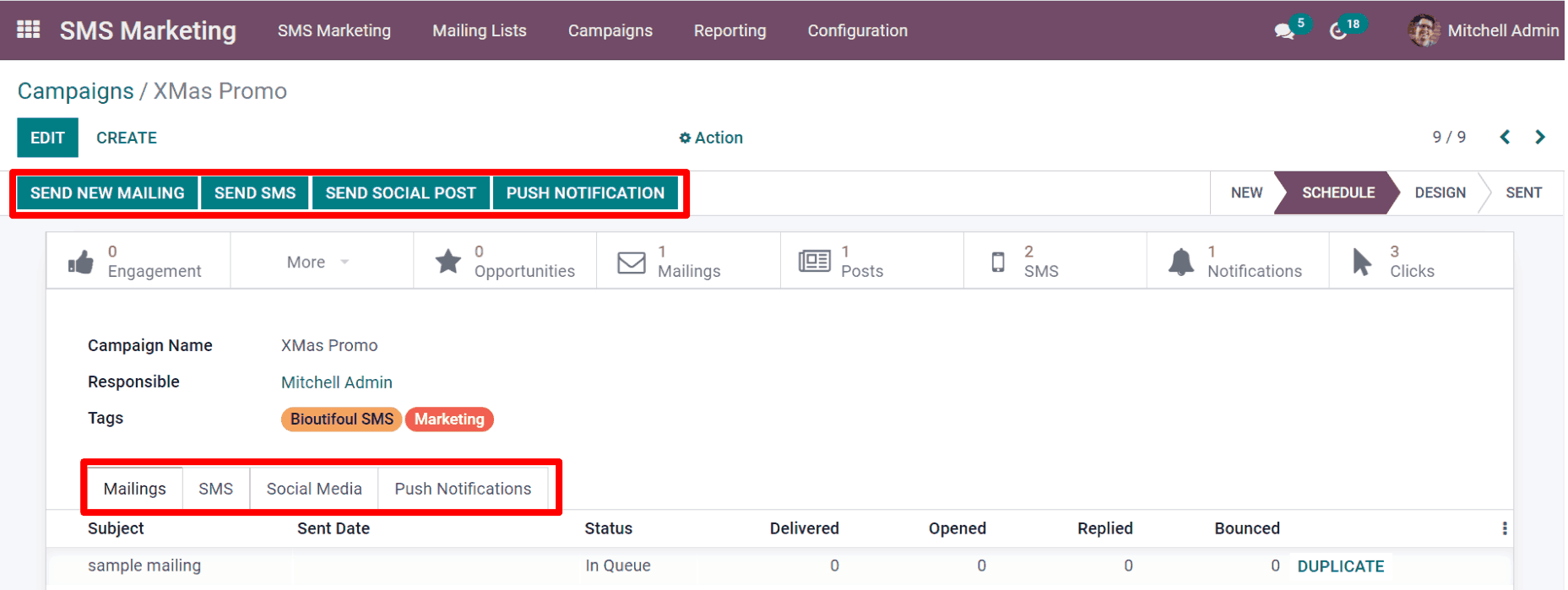
Với mỗi chiến dịch, các lựa chọn để Gửi Thư Mới, Gửi Tin Nhắn SMS, Gửi Bài Đăng Mạng Xã Hội, và Gửi Thông Báo Đẩy có sẵn phía trên mẫu form.
Khi một trong những tùy chọn giao tiếp đó được thêm vào chiến dịch, SotaERP sẽ tạo một tab tương ứng mới trên mẫu biểu, nơi mà những loại tin nhắn đó có thể được xem xét hoặc chỉnh sửa, cùng với các bộ dữ liệu liên quan đến mỗi cuộc gửi cụ thể.
Ở đầu mẫu, có các nút thông minh phân tích khác nhau. Khi nhấp vào, SotaERP hiển thị các chỉ số chi tiết liên quan đến chủ đề cụ thể đó (ví dụ: Engagement, Opportunities, vv.) trên một trang riêng.
Dưới các nút thông minh, có các trường cho Tên Chiến Dịch và Người Chịu Trách Nhiệm. SotaERP cũng cho phép thêm các Thẻ khác nhau, nếu cần thiết.
Gửi tin nhắn SMS thông qua ứng dụng Danh bạ¶
Gửi SMS trực tiếp thông qua mẫu liên hệ của một người dùng có sẵn mặc định.
Để gửi một SMS theo cách này, điều hướng đến ứng dụng , chọn liên hệ mong muốn trong cơ sở dữ liệu, và nhấp vào biểu tượng SMS trên biểu mẫu liên hệ (bên cạnh trường Số điện thoại).
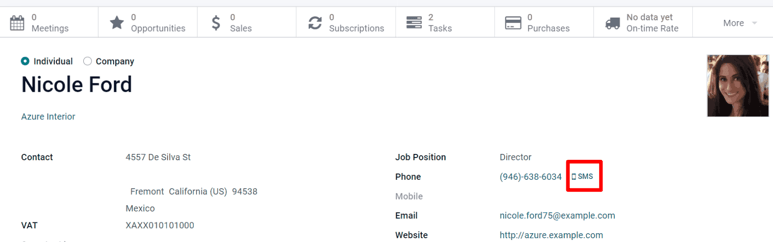
Để gửi một tin nhắn đến nhiều liên hệ cùng một lúc, điều hướng đến trang chính của ứng dụng , chọn chế độ List View, và chọn tất cả các liên hệ mà bạn muốn gửi tin nhắn. Sau đó, dưới Action, chọn Send SMS.
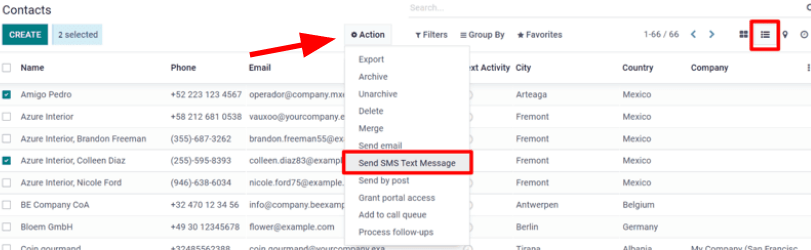
Thiết lập mẫu tin nhắn SMS cho việc sử dụng trong tương lai¶
Để thiết lập Mẫu tin nhắn SMS để sử dụng sau này, kích hoạt chế độ phát triển, bằng cách điều hướng đến bảng điều khiển chính của SotaERP đầy ứng dụng, và chọn ứng dụng . Sau đó, cuộn xuống phần Công cụ Phát triển, và nhấp vào Kích hoạt Chế độ Phát triển.
Khi chế độ phát triển được kích hoạt, bảng điều khiển chính của SotaERP xuất hiện một lần nữa, với một biểu tượng lỗi hiển thị ngay bây giờ, nằm ở góc trên bên phải của bảng điều khiển; biểu tượng lỗi này cho biết rằng chế độ phát triển đang hoạt động.
Tiếp theo quay trở lại ứng dụng và, trong các menu tiêu đề hiện tại ở phía trên, chọn để bắt đầu thiết lập các mẫu SMS cho các chiến dịch tiếp thị trong tương lai.
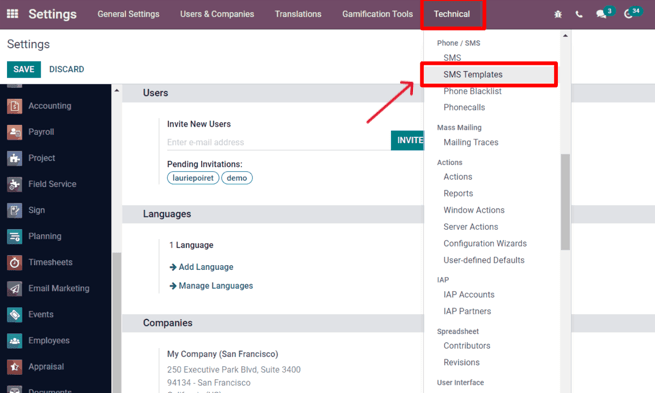
Bên trong bảng điều khiển SMS Templates, SotaERP tiết lộ một trang đầy đủ các mẫu SMS. Chế độ xem mặc định List hiển thị tên của mỗi mẫu và đối tượng nhận tin nhắn.
Trên trang này, mẫu SMS có thể được chỉnh sửa hoặc tạo mới từ đầu.